Das Schreiben über AutoCAD-Layer, Linienstärken, Linientypen und Farbcodes mag auf den ersten Blick wie eine technische Pflichtübung erscheinen. Doch für Architekten, Ingenieure und Designer ist die Beherrschung dieser Grundlagen entscheidend, um klare, präzise und professionelle Zeichnungen zu erstellen. Es geht nicht nur darum, Linien zu ziehen, sondern darum, eine Sprache zu sprechen, die von Bauunternehmern und Kollegen verstanden wird, und die signalisiert, dass wir unsere Arbeit ernst nehmen. Dieser Artikel teilt eine bewährte Strategie für die Autocad Layer-Organisation, die sich über Jahre bewährt hat und die Qualität Ihrer Projekte maßgeblich verbessern kann. Für eine effiziente Software-Nutzung und den Schutz Ihrer digitalen Arbeitsumgebung ist die Implementierung robuster Systeme unerlässlich, wie beispielsweise wichtige digitale Sicherheitstools für den professionellen Einsatz.
Mein Ziel war stets, Zeichnungen zu liefern, die nicht nur korrekt, sondern auch visuell überzeugend sind. Die Art und Weise, wie eine Zeichnung aussieht, sollte dem Betrachter die Ernsthaftigkeit und Sorgfalt vermitteln, mit der sie erstellt wurde. Deshalb habe ich dieses System der Layer-Namen, Linienstärken und Layer-Organisation über viele Jahre hinweg entwickelt und perfektioniert.
Warum eine durchdachte AutoCAD Layerstruktur unerlässlich ist
Eine gut organisierte Layerstruktur ist das Rückgrat jeder professionellen CAD-Zeichnung. Sie ermöglicht nicht nur eine effiziente Bearbeitung, sondern stellt auch sicher, dass die gezeichneten Informationen konsistent und verständlich sind. Mein persönliches “Heiliger Gral” in AutoCAD umfasste 69 Layer, eine Anzahl, die sich über ein Jahrzehnt als ausreichend erwiesen hat, ohne dass ich jemals eine neue Ebene hinzufügen musste. Alles, was ich zeichnen musste, war in dieser Liste enthalten.
Grundlegend teile ich alle Zeichnungen in drei Hauptgruppen ein:
- Pläne
- Plankopf-Informationen
- Sonstiges
Jeder Layer in diesem System existiert aus einem einzigen Grund: Ich muss kontrollieren können, wann und wo er erscheint. Das bedeutet, dass ich Linienstärken und Linientypen einem bestimmten Layer zuweisen kann und diesen danach nie wieder anfassen muss. Nur in seltensten Fällen (geschätzte 0,1 % der Zeit) ändere ich eine Standardeinstellung, versuche dies jedoch generell zu vermeiden.
Linienstärken und die Hierarchie der Elemente
Wenn die Layer hauptsächlich nach Plänen und “Sonstigem” aufgeteilt sind, bedeutet dies, dass jeder Layer (und dessen Inhalt) eine konsistente Hierarchie hinsichtlich seiner Bedeutung aufweist. Dies wiederum erlaubt es mir, die Linienstärke eines einzelnen Layers so einzustellen, dass sie stets angemessen erscheint.
Nehmen wir als Beispiel den Layer ‘FP Equipment’: Hier werden immer Geräte wie Haushaltsgeräte, Warmwasserbereiter, Klimaanlagen etc. platziert. Diese sollen sich in der Regel etwas von ihrer Umgebung – meist den Schränken – abheben. Die Linienstärke für die Geräte liegt bei 0,25 Mil (Tausendstel Zoll), während die Schränke eine Linienstärke von 0,13 Mil erhalten. Am anderen Ende des Spektrums werden alle Details, Wand- und Gebäudeschnitte sowie Innen- und Außenansichten rein nach Linienstärke gezeichnet und befinden sich daher nicht auf einem Layer, der spezifisch für den Inhalt ist.
Verwirrt? Versuchen wir es so: Wenn ich ein Fenster in der Grundrissansicht zeichne, lege ich es auf den Layer “FP Windows”. Wenn ich dasselbe Fenster in der Ansicht zeichne, verwende ich dafür mehrere der “X”-Layer. Was sind “X”-Layer? Dazu kommen wir gleich noch.
Die Struktur meiner AutoCAD Layerliste im Detail
Die Zahlen in meiner Layerliste haben heute keine wirkliche Bedeutung mehr. Früher, als ich in einer Firma mit mehreren Büros arbeitete, von denen einige AutoCAD und andere Microstation nutzten, waren Layer in Microstation nur über Zahlen identifizierbar und auf 63 Ebenen begrenzt. Um einen reibungslosen Austausch zwischen den Büros zu gewährleisten, mussten wir uns an diese Konvention halten.
Layernamen: Klarheit und Konsistenz
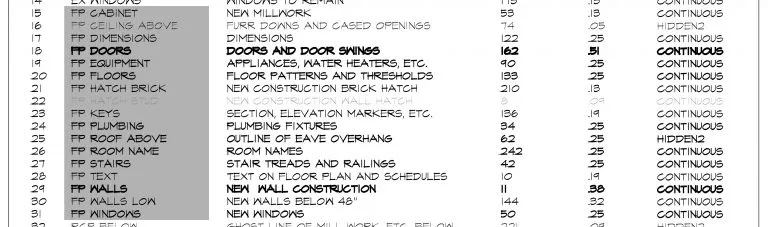 Benennung der AutoCAD Layer: Beispiel für eine effektive Namenskonvention
Benennung der AutoCAD Layer: Beispiel für eine effektive Namenskonvention
Dies ist die tatsächliche Benennung all meiner Layer. Es ist bemerkenswert, dass ich in den letzten 15 Jahren keine weiteren Layer hinzufügen musste.
Layerbeschreibung: Wofür ist welche Ebene gedacht?
Eine Beschreibung des Inhalts jedes Layers ist selbsterklärend und unkompliziert. Sie stellt sicher, dass jeder, der mit den Zeichnungen arbeitet, sofort versteht, wofür der jeweilige Layer vorgesehen ist.
Farbcodes: Visuelle Qualitätskontrolle auf einen Blick
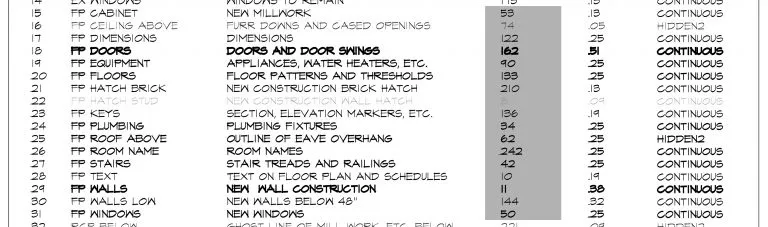 Farbcodes in AutoCAD: Zuordnung von Stiftfarben zu Layern zur besseren Übersicht
Farbcodes in AutoCAD: Zuordnung von Stiftfarben zu Layern zur besseren Übersicht
Diese Zahl repräsentiert die dem Layer zugewiesene Farbe. Richtig, wenn ich 69 Layer habe, verwende ich 69 Farben. Vielleicht fragen Sie sich: “Warum nicht einfach 6, 7 oder 10 Farben verwenden?” Die Antwort ist einfach: Ich kann sofort erkennen, ob etwas auf dem richtigen Layer liegt, indem ich sehe, ob es in der richtigen Farbe gezeichnet wurde. Und wenn es in der richtigen Farbe gezeichnet ist, weiß ich, dass die Linienstärke ebenfalls korrekt ist. Es dauert nicht lange, bis sich die Anwender mit dieser Methode vertraut machen, und der Qualitätskontrollprozess läuft wesentlich schneller ab, wenn man weiß, dass die Dinge dort sind, wo sie sein sollen.
Linienstärken-Zuweisung: Das Herzstück der Zeichnungsqualität
Dies ist die zugewiesene Linienstärke für jeden Layer – der “Heilige Gral” meiner Zeichnungen. Über eine unglaublich lange Zeit (und viele verschiedene Büros) entwickelt und verfeinert, ist dies die wichtigste Informationsspalte in dieser gesamten Liste. Es gibt 9 verschiedene Linienstärken auf dieser Liste, wahrscheinlich könnten es auch 8 sein (0,44 und 0,40 sind sehr ähnlich), aber meiner Meinung nach sind die wichtigsten:
- 0,05 Mil
- 0,19 Mil
- 0,32 Mil
- 0,51 Mil
Dies sind die Linienstärken, die ich für meine Detail- und Ansichtszeichnungen verwende. Sie sind auch mit den nuanciertesten Layern in dieser Liste verbunden, und ihre Verwendung unterliegt der größten Bandbreite künstlerischer Interpretation (d.h. am einfachsten falsch zu machen … oder “nicht so, wie ich es gemacht hätte”). Die Anwendung präziser Farbcodes und Linienstärken ist ein essentieller Aspekt der Qualitätskontrolle in CAD-Zeichnungen und verbessert die Lesbarkeit erheblich. Dies ist vergleichbar mit der Bedeutung von Kaspersky Total Security 22 für die digitale Sicherheit: Beide Systeme gewährleisten eine hohe Verlässlichkeit und Schutz vor Fehlern oder Bedrohungen in ihren jeweiligen Anwendungsbereichen.
Linientypen: Visuelle Unterscheidung der Elemente
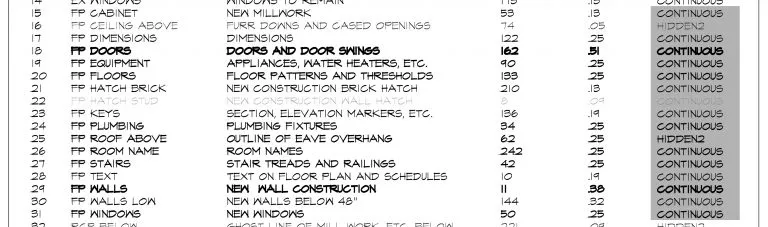 Linientypen in AutoCAD: Zuweisung von Linientypen pro Layer
Linientypen in AutoCAD: Zuweisung von Linientypen pro Layer
Der Linientyp, der jedem Layer zugewiesen ist. Diese ändern sich nur, wenn die “X”-Layer verwendet werden und Sie nach Linienstärke und nicht nach Inhalt zeichnen.
Effiziente Layer-Verwaltung durch Präfixe
Layernamen sind fast überall, wo ich gearbeitet habe, eine Quelle ständiger Kontroversen. Da ich beim Zeichnen gerne Tastenkombinationen verwende, anstatt Schaltflächen in Menüleisten anzuklicken, wollte ich eine Möglichkeit, eine ganze Gruppe von Layern auf einmal zu steuern.
Dies bedeutete lediglich, dass ich ein Präfix für jede Layergruppe festlegen musste. Ich habe meine Gruppierungen im obigen Bild farblich kodiert, um zu zeigen, dass es 6 typische Gruppierungen gibt, die ich verwende:
- EX – für Layer, auf denen Existierende Inhalte platziert werden
- FP – ziemlich geradlinig, für FußbodenPlan
- RCP – für Layer, die spezifisch für Inhalte im Reflektierten Ceiling Plan (Deckenplan) sind
- Roof – die Dach-Layer sind diejenigen, die ich am häufigsten anpasse. Die Linienstärke für den Dachumfang ist immer per Layer (0,44 Mil) festgelegt, aber wenn ich die Firste und Kehlen auf diesem Dach zeichne, ändere ich die Linienstärke.
- Site – alle Informationen, die sich auf das Grundstück beziehen
- X – reine Layer zum Zeichnen nach Linienstärke (Ansichten und Details)
Mit diesen Präfixen muss ich, um beispielsweise alle Grundriss-Layer anzuzeigen, nur Folgendes eingeben:
-la [Enter] on [Enter] *fp*
Vielleicht möchte ich alle Site-Layer ausschalten?
-la [Enter] off [Enter] *site*
Ziemlich einfach, schnell und unkompliziert, was die Layerverwaltung erheblich vereinfacht und beschleunigt. Dies trägt maßgeblich zu einer effizienteren und weniger fehleranfälligen Arbeitsweise bei.
Die Kraft der X-Layer: Zeichnen nach Linienstärke statt Inhalt
Um zu verdeutlichen, wie eine Zeichnung aussieht, die ausschließlich mit Linienstärken erstellt wurde, möchte ich eine Ansicht zeigen, die ich für eines meiner Spielhäuser gezeichnet habe. Ich bitte um Entschuldigung für die geringe Auflösung des Bildes, aber es handelt sich im Grunde um einen Screenshot. Eine schnelle visuelle Überprüfung der in diesem Schnitt/dieser Ansicht verwendeten Stiftfarben zeigt, dass alle “X”-Layer außer “X Keys” und “XW” verwendet wurden. Ich kann dieses Bild betrachten und genau visualisieren, wie die Zeichnung aussehen wird, sobald sie ausgedruckt ist.
Ich sollte auch darauf hinweisen, dass ich NIEMALS, WIRKLICH NIEMALS, Linien übereinander zeichne. Wenn ich Linienstärken ändern muss, um meine Zeichnungsaussage zu vermitteln, wechsle ich zum entsprechenden Layer.
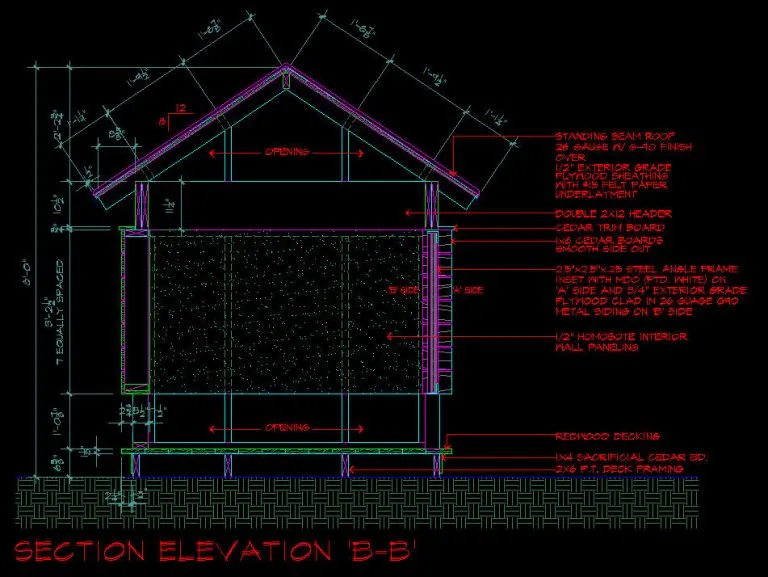 Architektur-Grafiken: Linienstärke nach Farbe in einer Ansicht
Architektur-Grafiken: Linienstärke nach Farbe in einer Ansicht
Fazit: Investition in Klarheit und Professionalität
Die Beherrschung der AutoCAD Layer-Organisation und die Entwicklung eines konsistenten Systems sind eine grundlegende, wenn auch manchmal mühsame, Aufgabe für jeden, der professionelle technische Zeichnungen erstellt. Es ist wie das Bestehen einer Architektenprüfung – man mag es nicht, aber wenn man ernst genommen werden will, hat man keine andere Wahl, als sich durchzubeißen und es zu erledigen.
Ein gut durchdachtes Layer-System spart nicht nur Zeit im Alltag, sondern erhöht auch die Qualität und Lesbarkeit Ihrer Zeichnungen erheblich. Es vermittelt Professionalität und minimiert Missverständnisse auf der Baustelle oder in der Zusammenarbeit mit anderen Fachleuten. Die anfängliche Investition in die Standardisierung zahlt sich langfristig durch eine reibungslosere Arbeitsweise und zuverlässigere Ergebnisse aus.
Ich teile meine Layer-Standards gerne, denn ich bin überzeugt, dass sie einen echten Mehrwert bieten. Nehmen Sie diese Prinzipien als Inspiration für Ihr eigenes System und passen Sie sie an Ihre spezifischen Bedürfnisse an. Welche Erfahrungen haben Sie mit der Layer-Organisation in AutoCAD gemacht? Teilen Sie Ihre Gedanken und Fragen in den Kommentaren!
